解决打印机打印过程中出现乱码的问题
- 格式:docx
- 大小:12.78 KB
- 文档页数:1
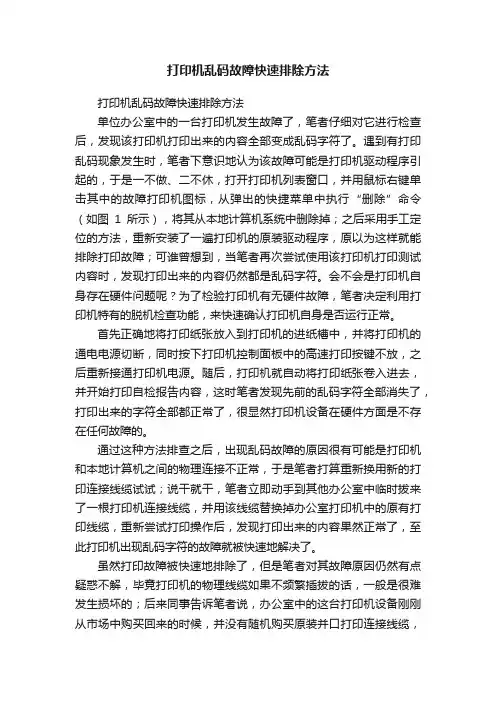
打印机乱码故障快速排除方法打印机乱码故障快速排除方法单位办公室中的一台打印机发生故障了,笔者仔细对它进行检查后,发现该打印机打印出来的内容全部变成乱码字符了。
遇到有打印乱码现象发生时,笔者下意识地认为该故障可能是打印机驱动程序引起的,于是一不做、二不休,打开打印机列表窗口,并用鼠标右键单击其中的故障打印机图标,从弹出的快捷菜单中执行“删除”命令(如图1所示),将其从本地计算机系统中删除掉;之后采用手工定位的方法,重新安装了一遍打印机的原装驱动程序,原以为这样就能排除打印故障;可谁曾想到,当笔者再次尝试使用该打印机打印测试内容时,发现打印出来的内容仍然都是乱码字符。
会不会是打印机自身存在硬件问题呢?为了检验打印机有无硬件故障,笔者决定利用打印机特有的脱机检查功能,来快速确认打印机自身是否运行正常。
首先正确地将打印纸张放入到打印机的进纸槽中,并将打印机的通电电源切断,同时按下打印机控制面板中的高速打印按键不放,之后重新接通打印机电源。
随后,打印机就自动将打印纸张卷入进去,并开始打印自检报告内容,这时笔者发现先前的乱码字符全部消失了,打印出来的字符全部都正常了,很显然打印机设备在硬件方面是不存在任何故障的。
通过这种方法排查之后,出现乱码故障的原因很有可能是打印机和本地计算机之间的物理连接不正常,于是笔者打算重新换用新的打印连接线缆试试;说干就干,笔者立即动手到其他办公室中临时拔来了一根打印机连接线缆,并用该线缆替换掉办公室打印机中的原有打印线缆,重新尝试打印操作后,发现打印出来的内容果然正常了,至此打印机出现乱码字符的故障就被快速地解决了。
虽然打印故障被快速地排除了,但是笔者对其故障原因仍然有点疑惑不解,毕竟打印机的物理线缆如果不频繁插拔的话,一般是很难发生损坏的;后来同事告诉笔者说,办公室中的这台打印机设备刚刚从市场中购买回来的时候,并没有随机购买原装并口打印连接线缆,而是使用的以前旧打印机中的连接线缆,由于旧打印线缆工作的时间太长,内部的连接芯线可能已经发生了严重的老化现象,从而导致了打印机打印出来的内容经常都是一些奇怪的字符。
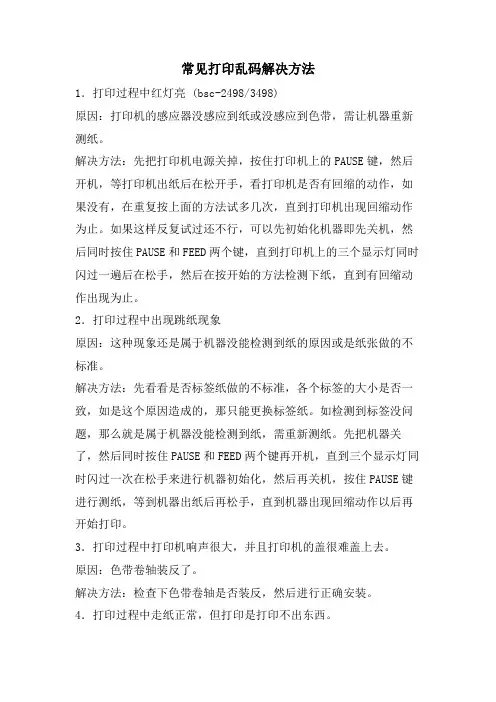
常见打印乱码解决方法1.打印过程中红灯亮 (bsc-2498/3498)原因:打印机的感应器没感应到纸或没感应到色带,需让机器重新测纸。
解决方法:先把打印机电源关掉,按住打印机上的PAUSE键,然后开机,等打印机出纸后在松开手,看打印机是否有回缩的动作,如果没有,在重复按上面的方法试多几次,直到打印机出现回缩动作为止。
如果这样反复试过还不行,可以先初始化机器即先关机,然后同时按住PAUSE和FEED两个键,直到打印机上的三个显示灯同时闪过一遍后在松手,然后在按开始的方法检测下纸,直到有回缩动作出现为止。
2.打印过程中出现跳纸现象原因:这种现象还是属于机器没能检测到纸的原因或是纸张做的不标准。
解决方法:先看看是否标签纸做的不标准,各个标签的大小是否一致,如是这个原因造成的,那只能更换标签纸。
如检测到标签没问题,那么就是属于机器没能检测到纸,需重新测纸。
先把机器关了,然后同时按住PAUSE和FEED两个键再开机,直到三个显示灯同时闪过一次在松手来进行机器初始化,然后再关机,按住PAUSE键进行测纸,等到机器出纸后再松手,直到机器出现回缩动作以后再开始打印。
3.打印过程中打印机响声很大,并且打印机的盖很难盖上去。
原因:色带卷轴装反了。
解决方法:检查下色带卷轴是否装反,然后进行正确安装。
4.打印过程中走纸正常,但打印是打印不出东西。
原因:色带装反。
解决方法:看色带是属于内碳还是外碳,然后在按说明书上的安装方法进行正确安装。
5.打印过程中打印正常,但色带回卷轴不回卷。
原因:这由于操作员在没安装色带的情况下就已开机,引致打印机没能检测到色带,默认为热敏打印。
解决方法:先关掉打印机,正确安装好色带和标签纸后在开机,打印机恢复正常。
如不行再进行机器初始化。
6.打印过程中机器正常走纸,但打印时只打印一半内容或出现乱码原因:软件的打印程序出错。
解决方法:重启打印程序,重新建立一张新标签,并重新对标签上的内容进行排版,选择正确的打印驱动进行打印看是否正常。
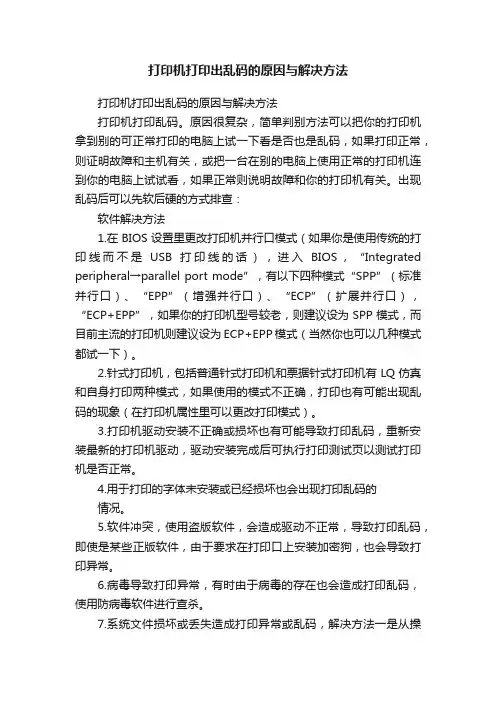
打印机打印出乱码的原因与解决方法打印机打印出乱码的原因与解决方法打印机打印乱码。
原因很复杂,简单判别方法可以把你的打印机拿到别的可正常打印的电脑上试一下看是否也是乱码,如果打印正常,则证明故障和主机有关,或把一台在别的电脑上使用正常的打印机连到你的电脑上试试看,如果正常则说明故障和你的打印机有关。
出现乱码后可以先软后硬的方式排查:软件解决方法1.在BIOS设置里更改打印机并行口模式(如果你是使用传统的打印线而不是USB打印线的话),进入BIOS,“Integrated peripheral→parallel port mode”,有以下四种模式“SPP”(标准并行口)、“EPP”(增强并行口)、“ECP”(扩展并行口),“ECP+EPP”,如果你的打印机型号较老,则建议设为SPP模式,而目前主流的打印机则建议设为ECP+EPP模式(当然你也可以几种模式都试一下)。
2.针式打印机,包括普通针式打印机和票据针式打印机有LQ仿真和自身打印两种模式,如果使用的模式不正确,打印也有可能出现乱码的现象(在打印机属性里可以更改打印模式)。
3.打印机驱动安装不正确或损坏也有可能导致打印乱码,重新安装最新的打印机驱动,驱动安装完成后可执行打印测试页以测试打印机是否正常。
4.用于打印的字体未安装或已经损坏也会出现打印乱码的情况。
5.软件冲突,使用盗版软件,会造成驱动不正常,导致打印乱码,即使是某些正版软件,由于要求在打印口上安装加密狗,也会导致打印异常。
6.病毒导致打印异常,有时由于病毒的存在也会造成打印乱码,使用防病毒软件进行查杀。
7.系统文件损坏或丢失造成打印异常或乱码,解决方法一是从操作系统安装盘中提取或用系统自带的工具恢复相应系统文件,二是重装操作系统。
硬件解决方法:1.打印机线缆故障导致打印乱码,有时打印线缆及其接口部位产生断路或短路都有可能导致打印乱码。
可以在MS-DOS下,执行命令“dir>prn”来检测打印机线缆是否存在故障。
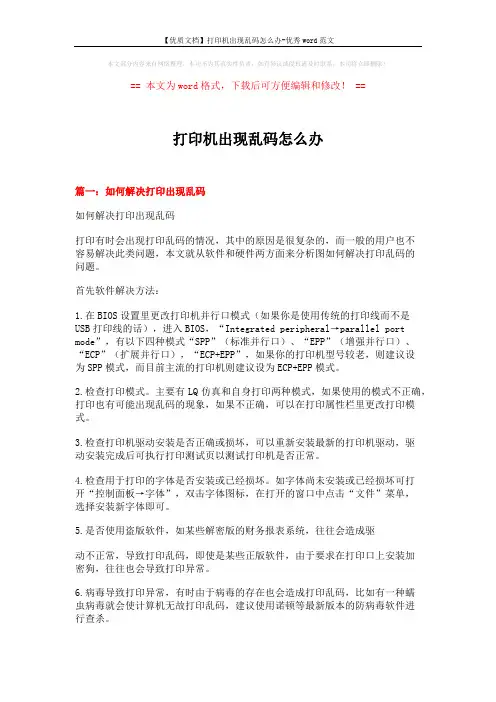
本文部分内容来自网络整理,本司不为其真实性负责,如有异议或侵权请及时联系,本司将立即删除!== 本文为word格式,下载后可方便编辑和修改! ==打印机出现乱码怎么办篇一:如何解决打印出现乱码如何解决打印出现乱码打印有时会出现打印乱码的情况,其中的原因是很复杂的,而一般的用户也不容易解决此类问题,本文就从软件和硬件两方面来分析图如何解决打印乱码的问题。
首先软件解决方法:1.在BIOS设置里更改打印机并行口模式(如果你是使用传统的打印线而不是USB打印线的话),进入BIOS,“Integrated peripheral→parallel port mode”,有以下四种模式“SPP”(标准并行口)、“EPP”(增强并行口)、“ECP”(扩展并行口),“ECP+EPP”,如果你的打印机型号较老,则建议设为SPP模式,而目前主流的打印机则建议设为ECP+EPP模式。
2.检查打印模式。
主要有LQ仿真和自身打印两种模式,如果使用的模式不正确,打印也有可能出现乱码的现象,如果不正确,可以在打印属性栏里更改打印模式。
3.检查打印机驱动安装是否正确或损坏,可以重新安装最新的打印机驱动,驱动安装完成后可执行打印测试页以测试打印机是否正常。
4.检查用于打印的字体是否安装或已经损坏。
如字体尚未安装或已经损坏可打开“控制面板→字体”,双击字体图标,在打开的窗口中点击“文件”菜单,选择安装新字体即可。
5.是否使用盗版软件,如某些解密版的财务报表系统,往往会造成驱动不正常,导致打印乱码,即使是某些正版软件,由于要求在打印口上安装加密狗,往往也会导致打印异常。
6.病毒导致打印异常,有时由于病毒的存在也会造成打印乱码,比如有一种蠕虫病毒就会使计算机无故打印乱码,建议使用诺顿等最新版本的防病毒软件进行查杀。
7.系统文件损坏或丢失造成打印异常或乱码,解决方法一是从操作系统安装盘中提取或用系统自带的工具恢复相应系统文件,二是重装操作系统。
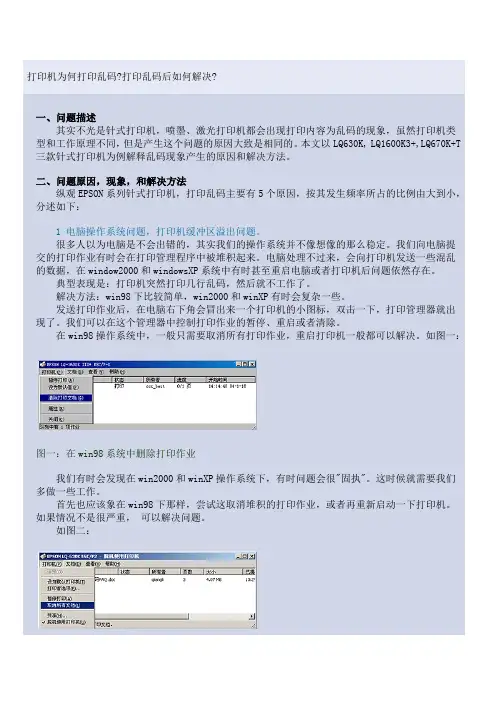
打印机为何打印乱码?打印乱码后如何解决?一、问题描述其实不光是针式打印机,喷墨、激光打印机都会出现打印内容为乱码的现象,虽然打印机类型和工作原理不同,但是产生这个问题的原因大致是相同的。
本文以LQ630K, LQ1600K3+,LQ670K+T 三款针式打印机为例解释乱码现象产生的原因和解决方法。
二、问题原因,现象,和解决方法纵观EPSON系列针式打印机,打印乱码主要有5个原因,按其发生频率所占的比例由大到小,分述如下:1 电脑操作系统问题,打印机缓冲区溢出问题。
很多人以为电脑是不会出错的,其实我们的操作系统并不像想像的那么稳定。
我们向电脑提交的打印作业有时会在打印管理程序中被堆积起来。
电脑处理不过来,会向打印机发送一些混乱的数据,在window2000和windowsXP系统中有时甚至重启电脑或者打印机后问题依然存在。
典型表现是:打印机突然打印几行乱码,然后就不工作了。
解决方法:win98下比较简单,win2000和winXP有时会复杂一些。
发送打印作业后,在电脑右下角会冒出来一个打印机的小图标,双击一下,打印管理器就出现了。
我们可以在这个管理器中控制打印作业的暂停、重启或者清除。
在win98操作系统中,一般只需要取消所有打印作业,重启打印机一般都可以解决。
如图一:图一:在win98系统中删除打印作业我们有时会发现在win2000和winXP操作系统下,有时问题会很"固执"。
这时候就需要我们多做一些工作。
首先也应该象在win98下那样,尝试这取消堆积的打印作业,或者再重新启动一下打印机。
如果情况不是很严重,可以解决问题。
如图二:图二:在windows2000和windowsXP系统下,清除已经发送的打印文档。
与win98的打印管理器相比,只是界面略有不同,位置和功能是相同的。
针对于普通的使用者来说,有时重启系统(电脑、打印机)是最简单的解决问题的方法。
因为在系统重启的过程中会自动执行初始化各子系统,清除内存等一系列操作。
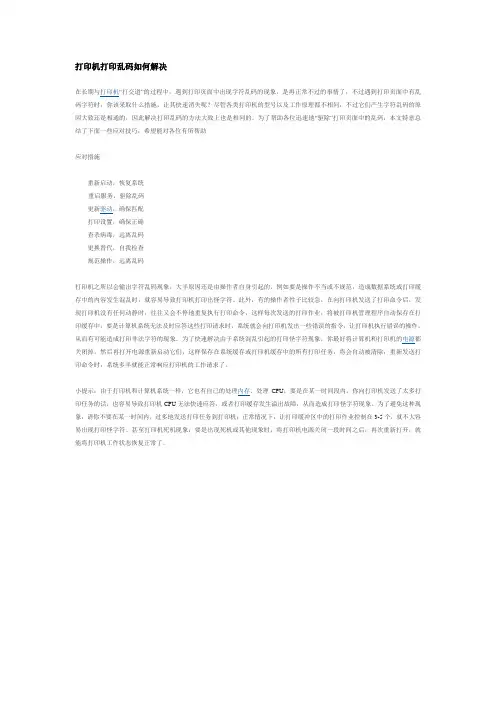
打印机打印乱码如何解决在长期与打印机“打交道”的过程中,遇到打印页面中出现字符乱码的现象,是再正常不过的事情了;不过遇到打印页面中有乱码字符时,你该采取什么措施,让其快速消失呢?尽管各类打印机的型号以及工作原理都不相同,不过它们产生字符乱码的原因大致还是相通的,因此解决打印乱码的方法大致上也是相同的。
为了帮助各位迅速地“驱除”打印页面中的乱码,本文特意总结了下面一些应对技巧,希望能对各位有所帮助应对措施重新启动,恢复系统重启服务,驱除乱码更新驱动,确保匹配打印设置,确保正确查杀病毒,远离乱码更换替代,自我检查规范操作,远离乱码打印机之所以会输出字符乱码现象,大半原因还是由操作者自身引起的,例如要是操作不当或不规范,造成数据系统或打印缓存中的内容发生混乱时,就容易导致打印机打印出怪字符。
此外,有的操作者性子比较急,在向打印机发送了打印命令后,发现打印机没有任何动静时,往往又会不停地重复执行打印命令,这样每次发送的打印作业,将被打印机管理程序自动保存在打印缓存中;要是计算机系统无法及时应答这些打印请求时,系统就会向打印机发出一些错误的指令,让打印机执行错误的操作,从而有可能造成打印非法字符的现象。
为了快速解决由于系统混乱引起的打印怪字符现象,你最好将计算机和打印机的电源都关闭掉,然后再打开电源重新启动它们,这样保存在系统缓存或打印机缓存中的所有打印任务,将会自动被清除;重新发送打印命令时,系统多半就能正常响应打印机的工作请求了。
小提示:由于打印机和计算机系统一样,它也有自己的处理内存、处理CPU,要是在某一时间段内,你向打印机发送了太多打印任务的话,也容易导致打印机CPU无法快速应答,或者打印缓存发生溢出故障,从而造成打印怪字符现象。
为了避免这种现象,请你不要在某一时间内,过多地发送打印任务到打印机;正常情况下,让打印缓冲区中的打印作业控制在3-5个,就不大容易出现打印怪字符、甚至打印机死机现象;要是出现死机或其他现象时,将打印机电源关闭一段时间之后,再次重新打开,就能将打印机工作状态恢复正常了。
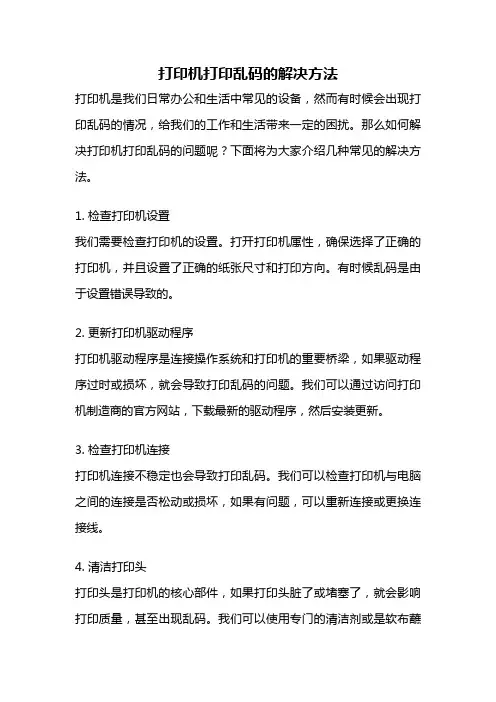
打印机打印乱码的解决方法打印机是我们日常办公和生活中常见的设备,然而有时候会出现打印乱码的情况,给我们的工作和生活带来一定的困扰。
那么如何解决打印机打印乱码的问题呢?下面将为大家介绍几种常见的解决方法。
1. 检查打印机设置我们需要检查打印机的设置。
打开打印机属性,确保选择了正确的打印机,并且设置了正确的纸张尺寸和打印方向。
有时候乱码是由于设置错误导致的。
2. 更新打印机驱动程序打印机驱动程序是连接操作系统和打印机的重要桥梁,如果驱动程序过时或损坏,就会导致打印乱码的问题。
我们可以通过访问打印机制造商的官方网站,下载最新的驱动程序,然后安装更新。
3. 检查打印机连接打印机连接不稳定也会导致打印乱码。
我们可以检查打印机与电脑之间的连接是否松动或损坏,如果有问题,可以重新连接或更换连接线。
4. 清洁打印头打印头是打印机的核心部件,如果打印头脏了或堵塞了,就会影响打印质量,甚至出现乱码。
我们可以使用专门的清洁剂或是软布蘸取少量清水,轻轻擦拭打印头,去除污垢和堵塞。
5. 更换墨盒或墨粉打印机墨盒或墨粉的质量也会影响打印效果。
如果墨盒或墨粉已经接近用尽,就可能导致打印乱码。
这时候我们可以更换新的墨盒或墨粉,确保打印质量。
6. 调整打印机设置有时候,乱码是由于打印机的调整设置不当导致的。
我们可以尝试调整打印机的打印质量设置,如打印分辨率、打印速度等,看看是否能够改善打印效果。
7. 检查文件格式有时候,乱码是由于文件格式不兼容导致的。
我们可以尝试将文件另存为其他格式,然后再进行打印,看看是否能够解决问题。
8. 使用专业的打印软件有些打印软件具有更多的打印设置选项,可以帮助我们更好地调整打印效果。
如果我们经常遇到打印乱码的问题,可以考虑使用这些专业的打印软件来进行打印。
总结起来,解决打印机打印乱码的问题,我们可以从检查打印机设置、更新打印机驱动程序、检查打印机连接、清洁打印头、更换墨盒或墨粉、调整打印机设置、检查文件格式以及使用专业的打印软件等方面入手。

六种常见打印乱码解决方法_打印乱码打印技巧报道_应用_行业动态_eNet...打印服务重启法这种方法一般适用于打印机长时间工作之后继续打印时出现的乱码故障,由于长时间工作后打印机的缓存中保存了不少垃圾任务,这些任务如果超过一定的数值,就会导致打印机反应迟钝或者反应出错,从而有可能引发打印乱码故障。
遇到由这种因素造成的乱码故障时,我们只要将打印机电源关闭一段时间,之后重新启动打印机,这样就能让将打印缓存中的内容全部清除了。
但是,如果打印机安装在Windows 2000或2000以上版本的操作系统中时,单纯依靠切断打印电源的方法是无法将打印缓存中的内容彻底清除干净的,因为Windows 2000以上的系统会在打印机电源被切断的一刹那,自动将打印缓存中的内容全部转存到计算机硬盘缓存中,以后打印机重新启动时,存储在硬盘缓存中的垃圾内容又会自动恢复原位,这样的话打印乱码故障仍然还有可能出现。
为此,在Windows 2000以上版本的计算机系统中,我们需要采取打印服务重启法,才能将由缓存引起的乱码故障彻底解决掉:首先打开系统的运行对话框,在其中执行“Services.msc”字符串命令,进入到系统服务列表窗口中;从该列表中找到“print spooler”选项,并用鼠标右键单击之,从弹出的快捷菜单中单击“属性”选项,打开对应该服务的参数设置窗口;单击一下该窗口中的“停止”按钮,然后单击“确定”按钮,此时再将打印机的电源切断,这样的话Windows系统就不会把当前打印缓存中的垃圾内容临时转存到硬盘缓存中了;为了防止以前缓存在硬盘中的临时作业又恢复到打印缓存中,我们还需要打开系统的资源管理器窗口,依次双击其中的“system32”、“spool”、“printers”系统文件夹图标,然后在“printers”子文件夹窗口中将所有临时打印作业全部删除干净,这样一来打印机再次接通电源时就不会遇到垃圾缓存复位的问题了;下面,为了确保打印机以后能够正常工作,我们还需要再次进入到系统服务列表窗口,并双击“print spooler”服务选项,打开它的属性设置窗口,再单击其中的“启动”按钮,将打印机的后台打印服务启动起来,以后打印机重新工作时,就不会受到垃圾缓存的干扰了。
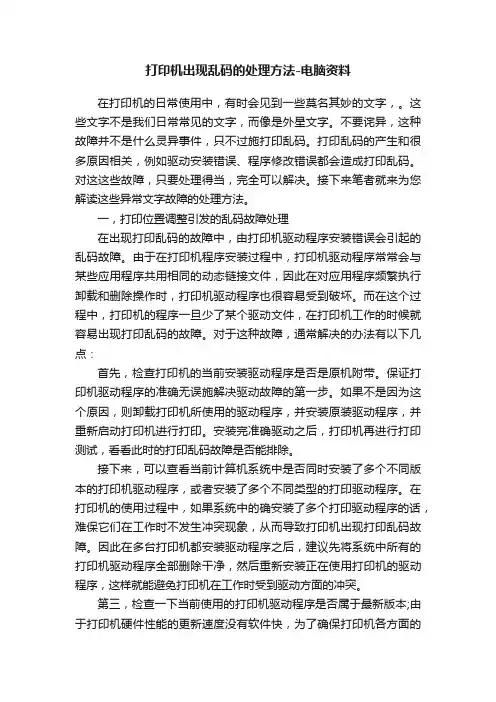
打印机出现乱码的处理方法-电脑资料在打印机的日常使用中,有时会见到一些莫名其妙的文字,。
这些文字不是我们日常常见的文字,而像是外星文字。
不要诧异,这种故障并不是什么灵异事件,只不过施打印乱码。
打印乱码的产生和很多原因相关,例如驱动安装错误、程序修改错误都会造成打印乱码。
对这这些故障,只要处理得当,完全可以解决。
接下来笔者就来为您解读这些异常文字故障的处理方法。
一,打印位置调整引发的乱码故障处理在出现打印乱码的故障中,由打印机驱动程序安装错误会引起的乱码故障。
由于在打印机程序安装过程中,打印机驱动程序常常会与某些应用程序共用相同的动态链接文件,因此在对应用程序频繁执行卸载和删除操作时,打印机驱动程序也很容易受到破坏。
而在这个过程中,打印机的程序一旦少了某个驱动文件,在打印机工作的时候就容易出现打印乱码的故障。
对于这种故障,通常解决的办法有以下几点:首先,检查打印机的当前安装驱动程序是否是原机附带。
保证打印机驱动程序的准确无误施解决驱动故障的第一步。
如果不是因为这个原因,则卸载打印机所使用的驱动程序,并安装原装驱动程序,并重新启动打印机进行打印。
安装完准确驱动之后,打印机再进行打印测试,看看此时的打印乱码故障是否能排除。
接下来,可以查看当前计算机系统中是否同时安装了多个不同版本的打印机驱动程序,或者安装了多个不同类型的打印驱动程序。
在打印机的使用过程中,如果系统中的确安装了多个打印驱动程序的话,难保它们在工作时不发生冲突现象,从而导致打印机出现打印乱码故障。
因此在多台打印机都安装驱动程序之后,建议先将系统中所有的打印机驱动程序全部删除干净,然后重新安装正在使用打印机的驱动程序,这样就能避免打印机在工作时受到驱动方面的冲突。
第三,检查一下当前使用的打印机驱动程序是否属于最新版本;由于打印机硬件性能的更新速度没有软件快,为了确保打印机各方面的性能都能保持稳定,及时将打印机驱动程序更新到最新版本是很有必要。
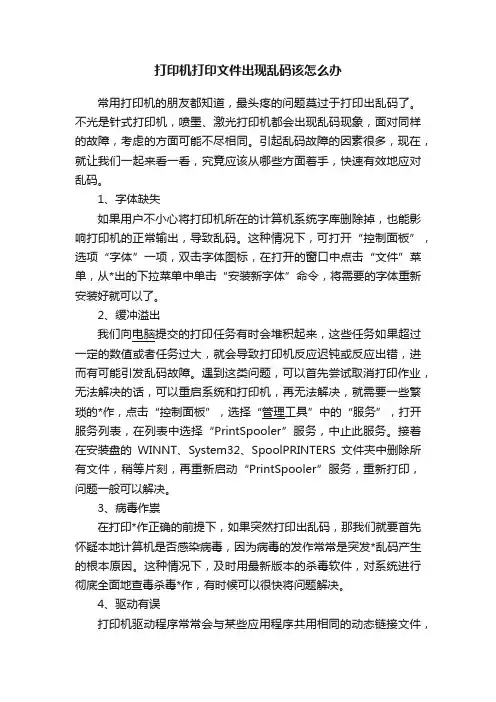
打印机打印文件出现乱码该怎么办常用打印机的朋友都知道,最头疼的问题莫过于打印出乱码了。
不光是针式打印机,喷墨、激光打印机都会出现乱码现象,面对同样的故障,考虑的方面可能不尽相同。
引起乱码故障的因素很多,现在,就让我们一起来看一看,究竟应该从哪些方面着手,快速有效地应对乱码。
1、字体缺失如果用户不小心将打印机所在的计算机系统字库删除掉,也能影响打印机的正常输出,导致乱码。
这种情况下,可打开“控制面板”,选项“字体”一项,双击字体图标,在打开的窗口中点击“文件”菜单,从*出的下拉菜单中单击“安装新字体”命令,将需要的字体重新安装好就可以了。
2、缓冲溢出我们向电脑提交的打印任务有时会堆积起来,这些任务如果超过一定的数值或者任务过大,就会导致打印机反应迟钝或反应出错,进而有可能引发乱码故障。
遇到这类问题,可以首先尝试取消打印作业,无法解决的话,可以重启系统和打印机,再无法解决,就需要一些繁琐的*作,点击“控制面板”,选择“管理工具”中的“服务”,打开服务列表,在列表中选择“PrintSpooler”服务,中止此服务。
接着在安装盘的WINNT、System32、SpoolPRINTERS文件夹中删除所有文件,稍等片刻,再重新启动“PrintSpooler”服务,重新打印,问题一般可以解决。
3、病毒作祟在打印*作正确的前提下,如果突然打印出乱码,那我们就要首先怀疑本地计算机是否感染病毒,因为病毒的发作常常是突发*乱码产生的根本原因。
这种情况下,及时用最新版本的杀毒软件,对系统进行彻底全面地查毒杀毒*作,有时候可以很快将问题解决。
4、驱动有误打印机驱动程序常常会与某些应用程序共用相同的动态链接文件,因此在对应用程序频繁执行卸载和删除*作时,打印机驱动程序也很容易受到破坏,一旦打印机少了某个驱动文件,那么它工作起来出现打印乱码的现象也就不可避免了。
此时建议重新安装最新的相应打印机的驱动程序,驱动安装完成后执行打印测试页,测试打印机是否工作正常。
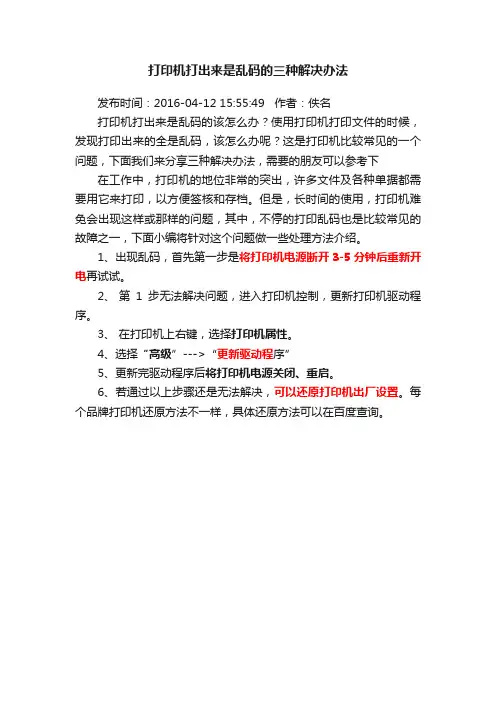
打印机打出来是乱码的三种解决办法
发布时间:2016-04-12 15:55:49 作者:佚名
打印机打出来是乱码的该怎么办?使用打印机打印文件的时候,发现打印出来的全是乱码,该怎么办呢?这是打印机比较常见的一个问题,下面我们来分享三种解决办法,需要的朋友可以参考下在工作中,打印机的地位非常的突出,许多文件及各种单据都需要用它来打印,以方便签核和存档。
但是,长时间的使用,打印机难免会出现这样或那样的问题,其中,不停的打印乱码也是比较常见的故障之一,下面小编将针对这个问题做一些处理方法介绍。
1、出现乱码,首先第一步是将打印机电源断开3-5分钟后重新开电再试试。
2、第1步无法解决问题,进入打印机控制,更新打印机驱动程序。
3、在打印机上右键,选择打印机属性。
4、选择“高级”--->“更新驱动程序”
5、更新完驱动程序后将打印机电源关闭、重启。
6、若通过以上步骤还是无法解决,可以还原打印机出厂设置。
每个品牌打印机还原方法不一样,具体还原方法可以在百度查询。
书山有路勤为径;学海无涯苦作舟
常见打印乱码解决方法驱动程序修改法
在与打印机长期接触的过程中,遇到打印乱码是不可避免的事情;不过面对同样的打印乱码故障,排除解决的办法则不一定完全相同,这是因为引起打印乱码现象的因素有很多,不同因素造成的乱码故障必须采用不同的排除方法,这正所谓乱码排除,各有各招。
现在,就让我们一起来看看究竟有哪些招数,能够快速有效地将打印机的乱码故障解决掉!
驱动程序修改法
这种方法通常适用于由打印机驱动程序引起的乱码故障,考虑到打
印机驱动程序常常会与某些应用程序共用相同的动态链接文件,因此在对应用程序频繁执行卸载和删除操作时,打印机驱动程序也很容易受到破坏,一旦打印机少了某个驱动文件,那幺它工作起来出现打印乱码的故障也就不可避免了。
既然这种乱码故障是由打印机的驱动程序引起的,因此我们就可以从打印驱动程序这个角度出发,来有针对性地排除由驱动出错而造成的乱码故障:
首先,检查一下当前打印机安装的驱动程序是否是原机附带的,如
果不是的话,那迅速找来原装驱动程序,并将系统已有的驱动程序按照正确的方法卸载干净;之后,再按正确的方法,把原装驱动程序安装好,然后再进行打印测试,看看此时的打印乱码故障是否能排除。
当然,要是身旁的确没有原装正版打印机驱动程序的话,不妨尝试到网上搜索一下,看看是否能找到适合于当前型号的打印机驱动程序,倘若能找到的话,也可以使用这个驱动程序来替代原装程序。
第二,看看当前计算机系统中是否同时安装了多个不同版本的打印
机驱动程序,或者安装了多个不同类型的打印驱动程序,如果系统中的确
专注下一代成长,为了孩子。
电脑键盘打印乱码五个简单的解决方法电脑键盘是我们日常工作和学习中不可或缺的工具之一,在使用过程中,有时会遇到键盘打印乱码的问题。
这个问题不仅会影响我们的工作效率,还会给我们带来不便。
下面我将介绍五个简单的解决方法,帮助您解决键盘打印乱码的困扰。
解决方法一:检查键盘连接首先,我们应该检查键盘是否正确连接到电脑。
如果键盘连接不良,就会导致信号传输不稳定,进而引发键盘打印乱码的问题。
您可以尝试重新插拔键盘连接线,确保连接牢固。
如果使用的是无线键盘,检查电池是否电量不足,尝试更换新电池。
解决方法二:更换键盘布局键盘布局是指键盘上字母和符号的排列方式,不同地区和语言会有不同的键盘布局。
如果您使用的是外国品牌的键盘,可能会出现打印乱码的情况。
您可以在计算机设置中更改键盘布局为适合您所在地区的模式,通常可以选择多种语言和布局。
解决方法三:安装正确的驱动程序键盘的正常运行需要正确的驱动程序支持。
如果您安装了错误或过时的键盘驱动程序,就有可能出现打印乱码的问题。
您可以通过以下步骤检查和更新键盘驱动程序:1. 打开设备管理器(可以在控制面板或者开始菜单中找到)。
2. 在设备管理器中找到“键盘”选项,并展开。
3. 右键点击键盘设备,并选择“更新驱动程序”。
4. 根据系统提示选择自动更新或手动更新驱动程序。
解决方法四:清理键盘键盘使用时间长了,键帽下面容易积累灰尘和碎屑,这些污垢会导致按键失灵或打印乱码。
您可以使用专业的键盘清洁工具或者软毛刷小心地清理键盘。
请注意,在清理键盘之前,确保电脑已关机,并拔掉键盘的连接线或关闭无线连接。
解决方法五:检查输入法设置键盘打印乱码的原因有时也与输入法设置有关。
您可以按照以下步骤检查输入法设置:1. 点击任务栏右下角的输入法图标,选择“设置”。
2. 在输入法设置窗口中,检查所使用的输入法是否正确,并确保设置为适合您的键盘布局和语言。
3. 如果发现输入法设置有误,您可以添加或删除不需要的输入法,并将正确的输入法设置为默认。
解决Word打印出现错误或乱码的常见问题与解决方案随着科技的发展,电子文档逐渐取代了传统的纸质文件,成为我们日常工作中不可或缺的一部分。
而在电子文档中,Word文档无疑是最为常见和广泛使用的一种。
然而,有时我们在打印Word文档时,可能会遇到一些问题,比如打印出现错误或乱码。
本文将介绍一些常见的问题以及解决方案,帮助您解决这些烦恼。
问题一:打印出现乱码打印出现乱码是我们常常遇到的问题之一。
当我们在Word中输入一些特殊字符或者使用了非常规字体时,打印机可能无法正确地解析这些字符,导致打印出现乱码。
解决这个问题的方法有以下几种:1. 更换字体:尝试更换为常用字体,如宋体、黑体等。
这些字体在大多数打印机上都能正确解析,减少乱码的可能性。
2. 清除格式:有时,文档中的格式设置也会导致打印乱码。
可以尝试清除文档中的所有格式,然后重新设置格式,再次尝试打印。
3. 导出为PDF格式:将Word文档导出为PDF格式,然后再打印PDF文件。
PDF格式具有较好的兼容性,可以避免乱码问题。
问题二:打印出现错误除了乱码问题,有时我们还会遇到打印出现错误的情况。
这些错误可能是打印机连接问题、驱动程序错误或者文档本身的问题。
下面是一些解决方案供您参考:1. 检查打印机连接:首先,确保打印机与电脑的连接正常。
检查打印机的电源、数据线等,确保它们都处于正常工作状态。
如果使用的是无线打印机,可以尝试重新连接或者重启打印机。
2. 更新驱动程序:如果打印机驱动程序过旧或者损坏,可能会导致打印错误。
可以尝试更新打印机的驱动程序,可以通过打印机制造商的官方网站下载最新的驱动程序。
3. 检查文档设置:有时,文档本身的设置也会导致打印错误。
检查文档的页面设置、打印范围等,确保它们都正确无误。
另外,还可以尝试将文档另存为其他格式,然后再次尝试打印。
问题三:打印缓慢除了乱码和错误问题,有时我们还会遇到打印速度过慢的情况。
这可能是由于文档过大、打印机设置问题或者电脑性能不足等原因造成的。
前言:在打印机的日常使用中,有时会见到一些莫名其妙的文字。
这些文字不是我们日常常见的文字,而是一些乱七八糟的符号或者更本什么都不是,这就叫打印机打印乱码。
打印乱码的产生和多种原因相关,总的来说,比较常见的原因大致有以下九种原因。
一、驱动程序引发的乱码故障说明:在出现打印乱码的故障中,由打印机驱动程序安装错误会引起的乱码故障。
由于在打印机程序安装过程中,打印机驱动程序常常会与某些应用程序共用相同的动态链接文件,因此在对应用程序频繁执行卸载和删除操作时,打印机驱动程序也很容易受到破坏。
而在这个过程中,打印机的程序一旦少了某个驱动文件,在打印机工作的时候就容易出现打印乱码的故障。
解决办法:重装驱动二、打印服务重启引发的乱码故障说明:打印机长时间工作之后继续打印时出现的乱码故障,由于长时间工作后打印机的缓存中保存了不少垃圾任务,这些任务如果超过一定的数值,就会导致打印机反应迟钝或者反应出错,从而有可能引发打印乱码故障。
解决办法:1、将打印机暂停。
2、停止print spooler打印服务。
3、在开始运行里输入:spool ,打开弹出的PRINTERS文件夹,删除里面所有文件。
4、开启print spooler打印服务。
三、外界环境干扰引发的乱码故障说明:如果打印机工作在不合适的环境中时,那么打印机在工作时传输的信号很容易受到周围环境的干扰,从而有可能产生打印乱码故障;例如,一旦打印机靠近配电柜放置,或者靠近磁性很强的东西时,那么打印机工作时产生的传输信号在信号线缆上传输时,就特别容易受到周围环境中的强磁场或强电场干扰,从而引发打印机乱码。
解决办法:将打印机远离有磁场的电器。
四、数据线和端口导致的乱码故障说明:数据线质量太差、数据线使用过久线体老化、数据线接触不良、端口损坏等导致数据传输不正常也可能导致打印机乱码。
解决办法:更换新的数据线/重新插拔数据线/换一个端口。
五、串口连接时,波特率设置与所连接设备的波特率设备不匹配。
打印机乱码故障解决方案与排查打印乱码故障的方法电脑资料打印机出现乱码令人感到非常头痛,但是问题出现了,就得去解决,下面的打印机出现的乱码解决方法也许能让你在乱码面前不至于束手无策.当然,如果解决不了再抱到维修也不迟,现在就逐一来排查打印乱码的故障吧,硬件解决方法1.打印机线缆故障导致打印乱码,有时打印线缆及其接口部位产生断路或短路都有可能导致打印乱码。
可以在MS-DOS下,执行命令dirprn来检测打印机线缆是否存在故障。
2.打印机自身硬件故障,可使用打印机自检(各品牌的打印机的自检方式都各不相同,请参见打印机说明书)来判断打印机是否存在硬件故障。
如果真是打印机的问题,那就只能送修了。
3.打印机内存不足,在一次打印文件过大时也有可能出现打印乱码的情况,最好的办法是扩充打印机的内存,不过这种情况也不多见,多发生在早期内存较小的打印机上。
4.主板并口(打印口)损坏导致打印异常,这种情况很少见,最好的办法是不要用并口打印,换一条USB线缆来打印。
当然,如果打印机或主机上没有USB接口那就只能送修或更换主板了。
5.主板上的I/O控制芯片损坏,其实这种情况不难分辨,因为主板上的I/O控制芯片损坏的话往往会带来很多并发症,许多输入输出设备都会受到影响。
要解决只能修主板了!6.打印口附近的排阻(在目前几乎所有的主板上都可以见到)损坏,有时候由于外界的因素造成电阻值变化,那么就会出现打印乱码。
只须更换新的排阻,故障就可以得到解决。
7.使用开关盒打印有时也可能会出现打印乱码现象,更换质量有保证的开关盒或不要使用开关盒进行打印,软件解决方法1.在BIOS设置里更改打印机并行口模式(如果你是使用传统的打印线而不是USB打印线的话),进入BIOS,Integratedperipheralparallelportmode,有以下四种模式SPP (标准并行口)、EPP(增强并行口)、ECP(扩展并行口),ECP+EPP,如果你的打印机型号较老,则建议设为SPP模式,而目前主流的打印机则建议设为ECP+EPP模式(当然你也可以几种模式都试一下)。
平板打印机乱码原因及解决方法
印刷过程中,发现图案线条出现变形交错、文字乱码、图案重影等现象,表明平板打印机设备出现了乱码。
那产生乱码的原因有哪些,如何解决?
乱码原因一:PCI卡
放置在电脑主机箱主板上的PCI卡,出现松动和灰尘堆积时,则平板打印机Y轴印刷的图案会出现乱码,线条弯曲。
需停止设备工作,进行断电,打开机箱,清洗内部灰尘,检查PCI卡接口是否松动。
乱码原因二:光栅条及解码器
光栅条表面有灰尘、光栅解码器故障,会使设备X轴横向印刷图案的时候出现乱码。
需要技术人员擦拭光栅条表面,更换新的解码器。
乱码原因三:usb接口
USB接口松动,设备会出现PASS打印和错位现象,需要技术人员重新安装下拧紧usb接口。
乱码原因四:参数设置
平板打印机电压调整界面的参数上传与下载如果不匹配,将造成画面打印状况不受控。
当出现此故障后,打开机器开关,检查PCI卡的驱动是否正确安装,光纤的接法正确与否,光纤本身有没有问题,还要检查电脑和PCI卡的更换和母板的驱动。
解决打印机打印过程中出现乱码的问题
答:可依据以下步骤来判断故障:
(1)打印机自检.(判断打印机本身是否存在硬件故障.);
(2)检测打印机电缆判断打印电缆是否存在故障.)在MS-DOS下,执行以下命令:dir>prn.
(3)重启电脑系统试试;
(4)换一条带磁环的USB线;
(5)在Window系统下,打印测试页判断打印机驱动程序是否正确)"我的电脑"->"打印机"->找到对应的打印机->右击鼠标右键->弹出菜单,选择"属性"->选择"常规"->单击"打印测试页".测试页正常表明已经正确安装打印机驱动程序.
(6)检查应用程序是否存在问题. 注:如果打印机通过扫描仪与计算机连接,可能会导致打印不正常,建议把打印机与计算机直接连接。